笔记本电脑小键盘怎么打开 笔记本虚拟键盘的打开方法
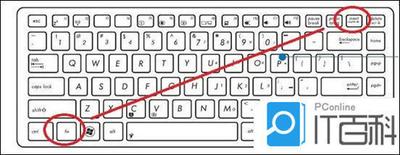
笔记本电脑小键盘及虚拟键盘的打开方法
笔记本电脑小键盘的打开方法
使用快捷键
- Fn+NumLK:适用于大多数笔记本电脑,特别是那些配备了NumLK键的型号。
- Fn+Home:适用于没有NumLK键的笔记本电脑。
通过操作系统设置
- Windows 10及以上版本:
- 进入“设置” > “轻松使用” > “屏幕键盘”。
- 点击“启用触摸键盘”。
笔记本电脑虚拟键盘的打开方法
使用快捷键
- Windows键+R:打开“运行”对话框,输入
osk,点击确定。
通过操作系统设置
- Windows 7及以上版本:
- 打开“开始”菜单,找到“运行”。
- 输入
osk,点击确定。 - 右键点击虚拟键盘上的“选项”,勾选“打开数字小键盘”,点击确定。
使用辅助工具
- 屏幕键盘:
- 打开“开始”菜单,找到“所有程序”。
- 进入“附件”,点击“辅助工具”。
- 选择“屏幕键盘”。
使用输入法内置功能
- 搜狗拼音输入法:
- 右键点击输入法工具栏,选择“软键盘” > “PC键盘”打开。
注意事项
- 确保笔记本电脑的键盘没有被物理损坏或软件冲突影响。
- 如果使用快捷键无法打开虚拟键盘,尝试重启计算机后再试。
- 对于特定品牌和型号的笔记本电脑,可能需要查阅该品牌的用户手册获取更详细的指导。
通过以上方法,您可以有效地打开和使用笔记本电脑的小键盘及虚拟键盘,确保日常工作和娱乐不受影响。
本篇文章所含信息均从网络公开资源搜集整理,旨在为读者提供参考。尽管我们在编辑过程中力求信息的准确性和完整性,但无法对所有内容的时效性、真实性及全面性做出绝对保证。读者在阅读和使用这些信息时,应自行评估其适用性,并承担可能由此产生的风险。本网站/作者不对因信息使用不当或误解而造成的任何损失或损害承担责任。
